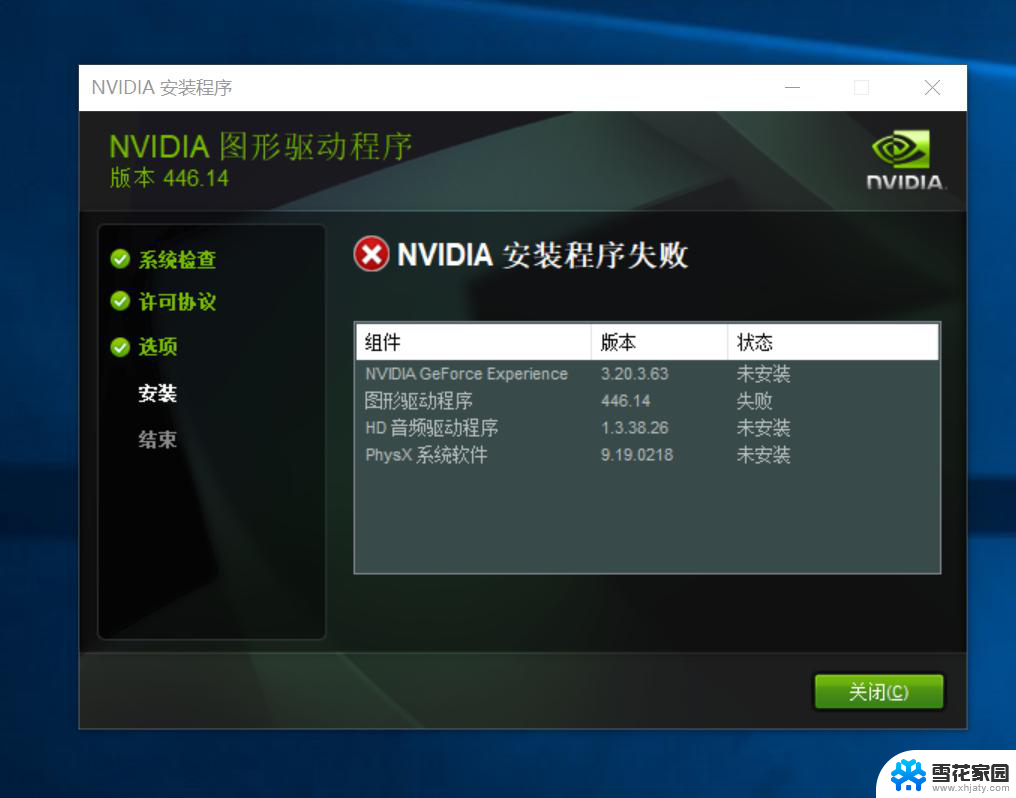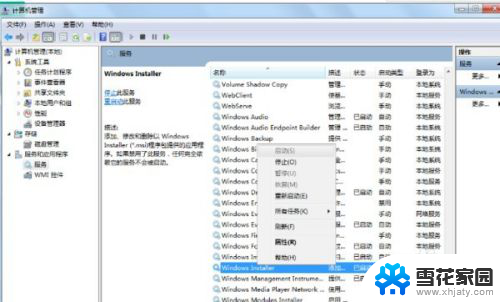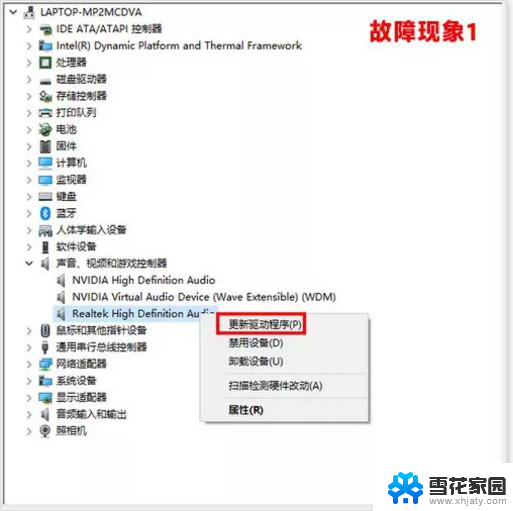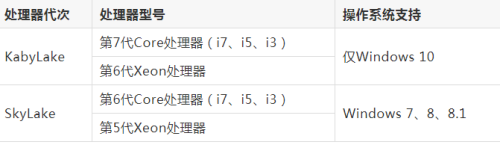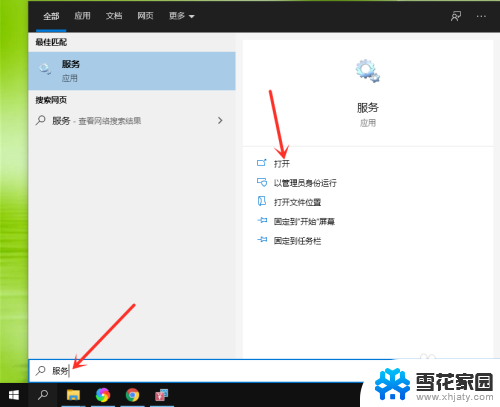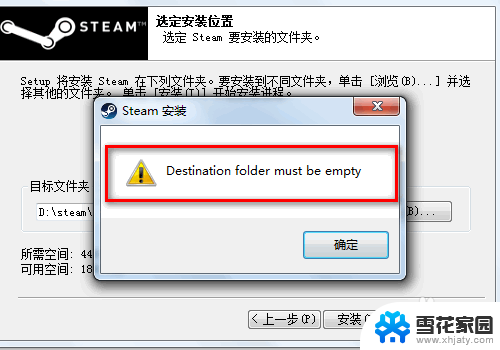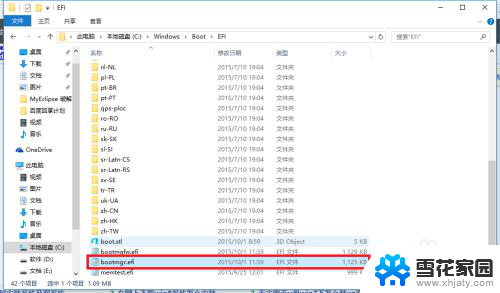win10系统如何安装cad win10安装AutoCAD失败怎么办
更新时间:2024-08-03 11:04:55作者:xiaoliu
在使用win10系统安装CAD软件时,可能会遇到安装失败的情况,这种情况可能是由于系统不兼容、安装文件损坏或者其他原因导致的。如果您遇到这种情况,可以尝试重新下载安装文件,确保文件完整性,或者尝试使用兼容性模式安装。如果问题仍然存在,可以尝试联系CAD软件的官方客服寻求帮助,他们会根据具体情况为您提供解决方案。在安装CAD软件时遇到问题并不罕见,只要耐心寻找解决方法,相信最终会成功安装并正常使用。
方法如下:
1鼠标右键单击windows图标,弹出的菜单选择“运行”。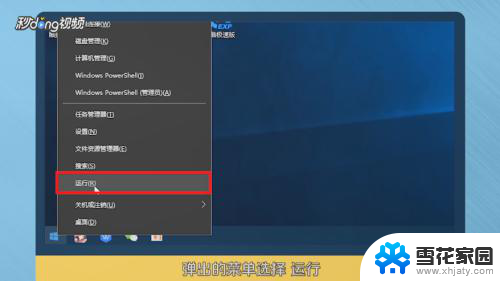 2在运行对话框中,输入“regedit”。点击“确定”。
2在运行对话框中,输入“regedit”。点击“确定”。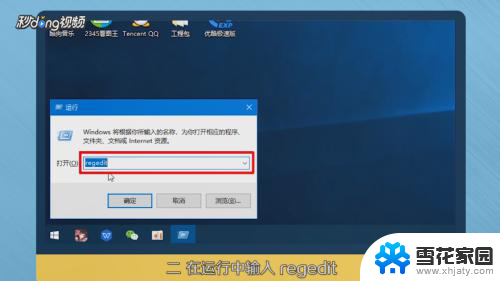 3在注册表编辑器中,点击“编辑”,点击“查找”。
3在注册表编辑器中,点击“编辑”,点击“查找”。 4输入“cad”,点击“查找下一个”选项卡。
4输入“cad”,点击“查找下一个”选项卡。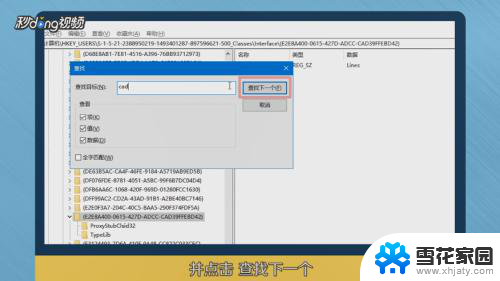 5鼠标右键单击搜索结果,选择“删除”,点击“编辑”。
5鼠标右键单击搜索结果,选择“删除”,点击“编辑”。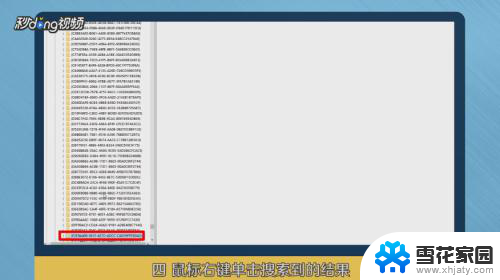 6点击“查找下一个”,直到出现“注册表搜索完毕”的提示即可。
6点击“查找下一个”,直到出现“注册表搜索完毕”的提示即可。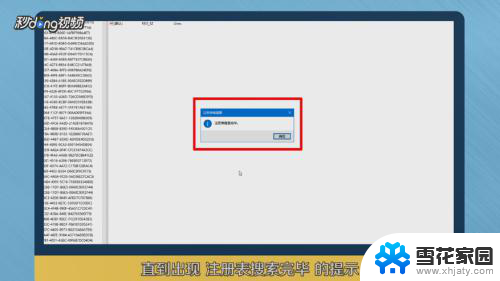 7总结如下。
7总结如下。
以上就是win10系统如何安装cad的全部内容,如果还有不清楚的用户可以按照小编的方法来操作,希望能对大家有所帮助。